Comentários e notas
Excel para Microsoft 365 mudou a forma como os comentários funcionam. Os comentários estão agora por tópicos e permitem-lhe ter discussões com outras pessoas sobre os dados. As notas destinam-se a tomar notas ou anotações sobre os dados e funcionam como comentários utilizados para trabalhar em versões anteriores do Excel.

Comentários 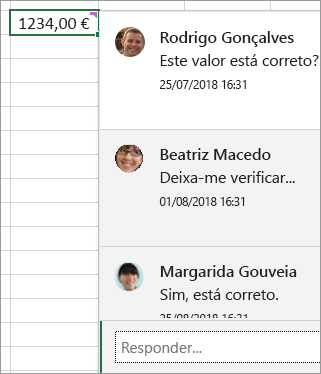
Adicionar um comentário
-
Clique com o botão direito do rato numa célula e clique em Novo Comentário.
-
Na caixa de comentário, escreva o seu comentário. Também pode @mention alguém para incluí-la no tópico de comentários.
-
Mova o cursor para fora da célula.
O comentário desaparece, mas permanece um indicador de comentário roxo. Para ver o comentário novamente, paire o cursor sobre a célula.
Rever comentários
-
Selecione o separador Rever e clique em Comentário Anterior ou Comentário Seguinte para ver cada comentário em sequência.
Mostrar/Ocultar todos os comentários de uma só vez
-
Selecione o separador Rever e clique em Mostrar Comentários. Um novo painel de tarefas Comentários será carregado à direita, apresentando todos os seus comentários por ordem.
Eliminar um comentário
-
Clique no botão Mais ações de thread (...) no canto superior direito do comentário e selecione Eliminar tópico.
Resolver um thread
-
Clique no botão Mais ações de thread (...) no canto superior direito do comentário e selecione Resolver tópico.
Notas
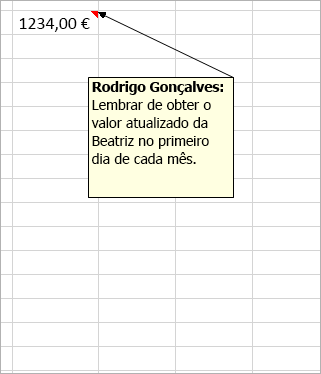
Adicionar uma nota
-
Clique com o botão direito do rato numa célula e clique em Nova Nota.
-
Na caixa de notas, escreva a sua nota.
-
Clique fora da nota.
A caixa de notas desaparece, mas permanece um indicador de nota vermelha. Para ver a nota novamente, paire o cursor sobre a célula.
Nota: Para formatar o seu comentário, realce o texto que pretende alterar, clique com o botão direito do rato na nota e selecione Formatar Comentário.
Rever notas
-
Selecione o separador Rever > Notas e clique em Nota Anterior ou Nota Seguinte para ver cada nota em sequência.
Mostrar/Ocultar todas as notas ao mesmo tempo
-
Selecione o separador Rever > Notas >Mostrar Todas as Notas. Esta ação irá ativar e desativar as suas notas.
Mover uma nota
-
Clique no limite de uma nota e, em seguida, arraste-a.
Redimensionar uma nota
-
Clique no limite de uma nota e, em seguida, arraste uma das alças de redimensionamento no respetivo lado ou canto.
Eliminar uma nota
-
Clique no limite da nota e prima Delete.
Converter em Comentários
-
Se quiser tirar partido dos comentários por tópicos numa nota existente, selecione o separador Rever > Notas > Converter em Comentários.
Consulte Também
O que fazer se estiver a perder Novo Comentário e Nova Nota no menu de contexto do Excel
Os comentários são como notas autocolantes para células e pode utilizá-los para adicionar anotações ou lembretes sobre os seus dados. Quando uma célula tem um comentário, é apresentado um indicador no canto da célula. Quando paira o cursor sobre a célula, o comentário é apresentado.

Adicionar um comentário
-
Clique com o botão direito do rato numa célula e clique em Inserir Comentário.
-
Escreva o seu comentário na caixa de comentários.
-
Clique fora da caixa de comentário.
A caixa de comentário desaparece, mas um indicador de comentário vermelho permanece na célula. Para ver o comentário, paire o cursor sobre a célula.
Sugestão: Para formatar o seu comentário, realce o texto que pretende alterar, clique com o botão direito do rato no comentário e selecione Formatar Comentário.
Rever comentários
-
Selecione o separador Rever e clique em Seguinte ou Anterior para ver cada comentário em sequência.
Ver todos os comentários de uma vez
-
Selecione Rever > Mostrar Todos os Comentários para mostrar ou ocultar comentários.
Pode precisar de mover ou redimensionar os comentários sobrepostos.
Nota: Selecione Rever > Mostrar/Ocultar Comentário para mostrar ou ocultar comentários individuais.
Mover um comentário
-
Arraste o limite da caixa de comentário.
Redimensionar um comentário
-
Arraste uma das alças nos lados ou cantos da caixa de comentário.
Eliminar um comentário
-
Clique no limite do comentário e, em seguida, prima Delete.
Nota: Excel para Microsoft 365 mudou a forma como os comentários funcionam. Os comentários estão agora por tópicos e permitem-lhe ter discussões com outras pessoas sobre os dados. Os comentários tradicionais mudaram o nome das Notas e continuam a funcionar da mesma forma que em versões anteriores do Excel.
Precisa de mais ajuda?
Pode sempre colocar uma pergunta a um especialista da Comunidade Tecnológica do Excel ou obter suporte nas Comunidades.










